CMS: Anahtar Giriş Ögesini Ekleme ve Ayarlama
5 dakikalık okuma
Ziyaretçilerin bir anahtarı açıp kapamasına ve Boolean (doğru veya yanlış) koleksiyon alanına ikili program yanıt göndermesine izin verin. Örneğin, ziyaretçilerin diğer giriş ögelerinden oluşan özel bir formdan bir haber bültenine kaydolmalarına izin vermek için Anahtar giriş öğesini kullanabilirsiniz.
Wixエディター
スタジオエディター
- Editöre gidin.
- Anahtar giriş ögesini ekleyin:
- Ziyaretçilerin Anahtar girişini kullanarak yanıt göndermelerini istediğiniz sayfaya gidin.
- Sol çubuktaki Öge Ekle simgesine
 tıklayın.
tıklayın. - Giriş (Input) sekmesine tıklayın.
- Geçiş Yap'a tıklayın.
- İlgili Switch giriş ögesine tıklayıp sayfaya sürükleyin.
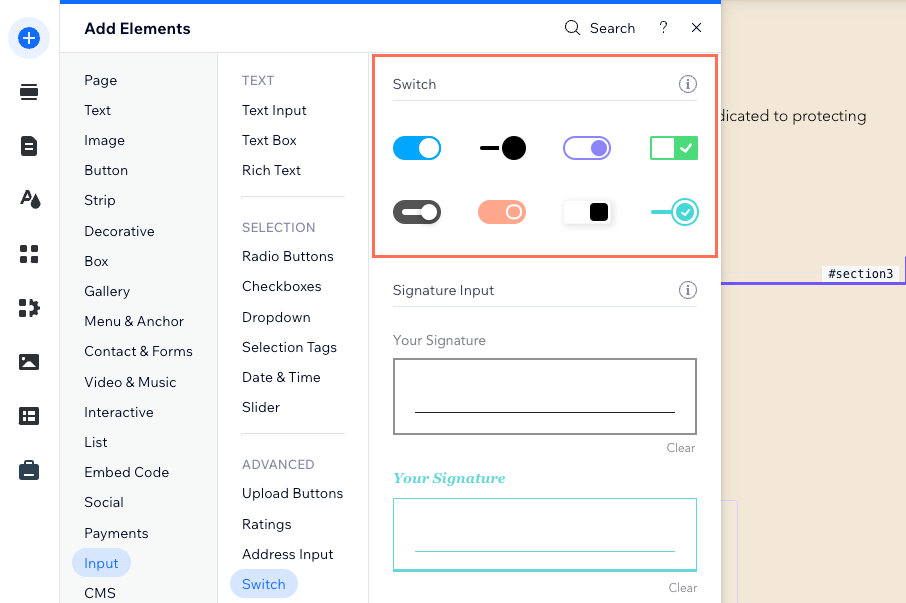
- Switch ögesini gönderimleri depolayacağınız CMS koleksiyonuna bağlayın:
- Anahtar ögesinde CMS'ye Bağla simgesine
 tıklayın.
tıklayın. - Bir veri kümesi seçin açılır menüsüne tıklayın ve gönderilen verileri depolayacağınız koleksiyona bağlı veri kümesini seçin.
- Seçilen durum buraya bağlanır açılır menüsüne tıklayarak gönderilen yanıtların saklanacağı Boolean alanını seçin.
İpucu: Form gönderimlerini depolamak üzere yeni bir alan eklemek için Alan Ekle'yi seçin, alan adını girin ve Ekle'ye tıklayın. - Veri kümesi modunu ve toplama izinlerini ayarlayın:
- Veri kümesi ayarları'na tıklayın.
- Veri Kümesi modu açılır menüsüne tıklayın ve Yaz veya Oku ve Yaz simgesini seçin.
- (Gerekirse) Koleksiyon İzinleri'nin yanındaki izin türünü tıklayın ve birinci açılır menüden Form gönderimleri'ni seçin. İzinleri hassaslaştırmak için ek açılır menülere tıklayabilirsiniz. İzinleri ayarlamayı tamamladığınızda Kaydet'e tıklayın.
- Veri Kümesi Ayarları panelinin üst kısmındaki Öge Değiştirmek İçin Geri Dön'e tıklayın.
- Anahtar ögesinde CMS'ye Bağla simgesine
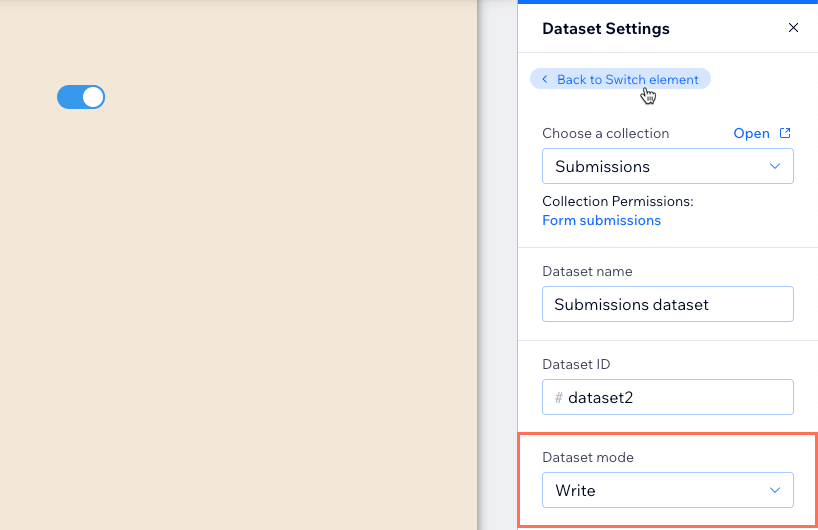
- Anahtar giriş ögesini özelleştirin:
- Aşağıdakileri düzenlemek için アヤルラー'a tıklayın:
- Alan başlığı: Ziyaretçilere anahtarın ne işe yaradığını bildiren başlık metnini düzenleyin.
- Değer: (Yalnızca Velo) JavaScript kodunuzda kullanılan bileşenin değer özelliğini girin.
- Alan türü: Anahtarın varsayılan olarak açık olmasını istiyorsanız onay kutusunu işaretleyin.
- Tutamak yerleşimini, boyutunu, simge görüntüsünü ve yönünü ayarlamak için Düzen simgesine
 tıklayın.
tıklayın. - タサルム simgesine tıklayın.
 tasarımı her iki duruma göre özelleştirmek için: Açma ヴィー Kapatma
tasarımı her iki duruma göre özelleştirmek için: Açma ヴィー Kapatma
- Aşağıdakileri düzenlemek için アヤルラー'a tıklayın:
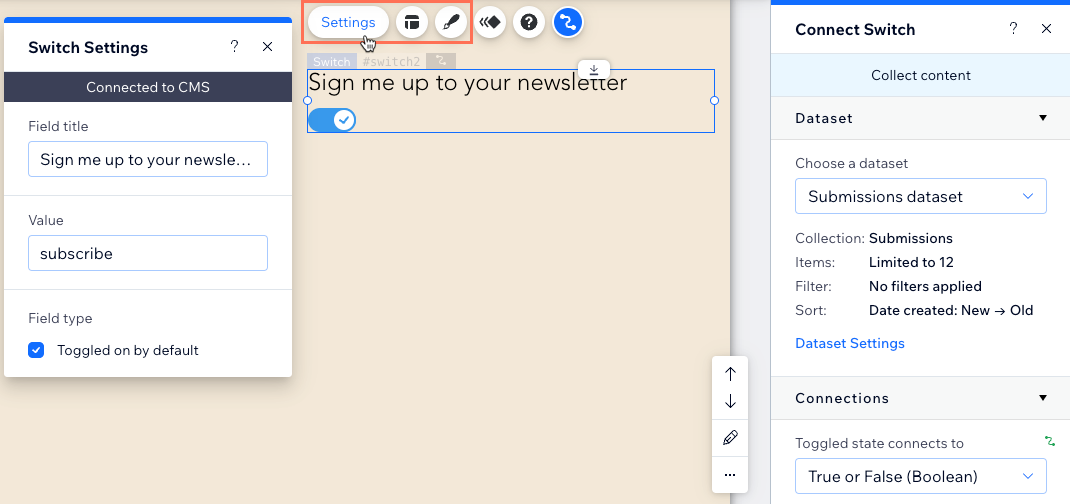
- Ziyaretçilerin gönderilerini göndermek için tıklayabilecekleri bir 'Gönder' düğmesi ekleyin.
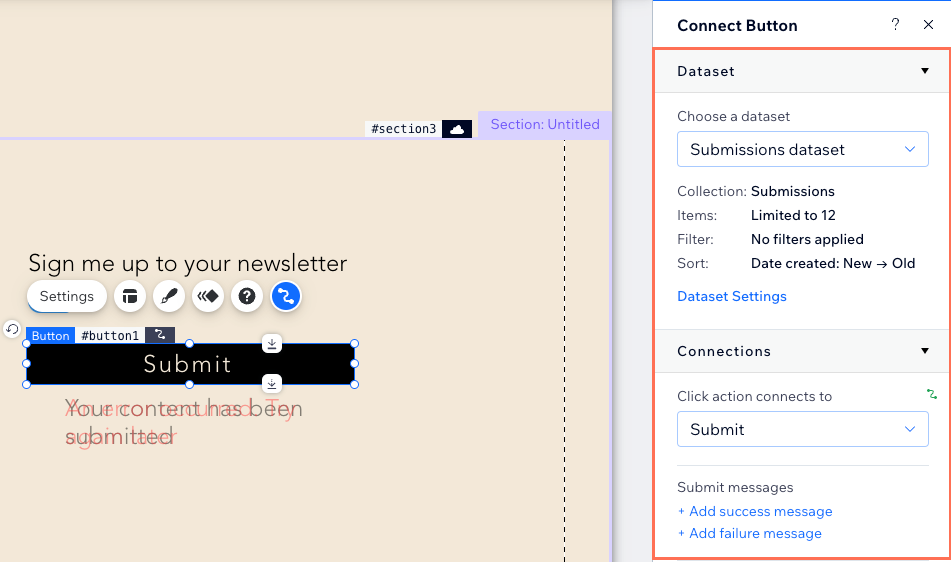
- Bağlantılarınızı test etmek için Önizle'ye tıklayın.
- Değişiklikleri yayınlamaya hazır olduğunuzda Yayınla'ya tıklayın.
それは何ですか?
|